9 „iPhone“ privatumo nustatymai, kuriuos turėtumėte įjungti dabar

„Apple“ privatumo srityje dirba geriau nei dauguma įmonių. Tačiau ne visi numatytieji „iPhone“ nustatymai yra naudingi vartotojui.
„iPhone“ telefone įdiegta telefono programėlė, atnaujinta į „iOS 18“, buvo atnaujinta su skambučių istorijos paieškos funkcija. Anksčiau, norint rasti kieno nors skambutį, reikėdavo rankiniu būdu slinkti per ilgą sąrašą. Tačiau naudojant „iOS 18“ galite lengvai ieškoti „iPhone“ skambučių istorijoje pagal vardą arba telefono numerį. Toliau pateikiamos instrukcijos, kaip ieškoti skambučių istorijoje „iPhone“ telefone.
Kaip ieškoti skambučių istorijoje sistemoje „iOS 18“
1 veiksmas:
„iPhone“ telefone palieskite programėlę „Telefonas“, tada palieskite skirtuką „Naujausi“, kad pamatytumėte naujausius skambučius. Naujoje sąsajoje palieskite paieškos juostą .
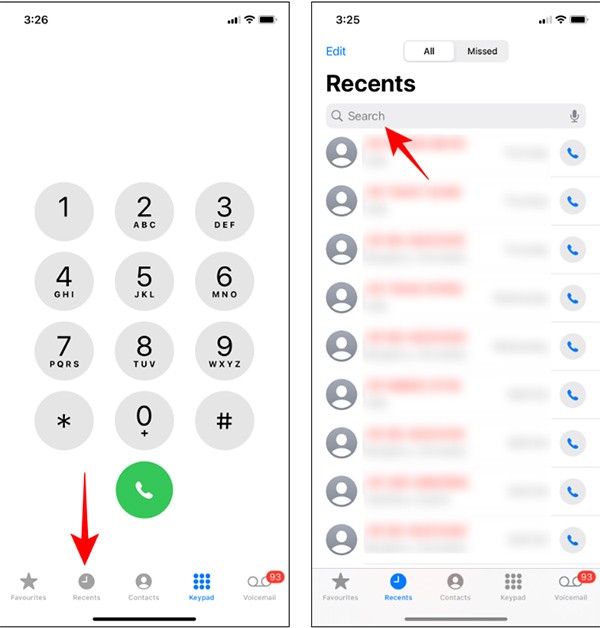
2 veiksmas:
Įvedate vardą arba telefono numerį, kurį norite rasti neseniai gautų skambučių sąraše. Telefono programa dabar filtruos skambučius pagal įvestą vardą arba telefono numerį, kad rastų kito asmens skambučių istoriją.
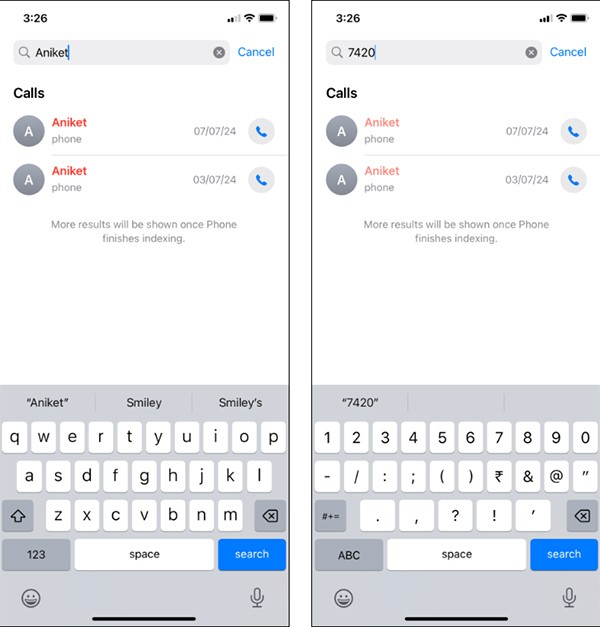
3 veiksmas:
Taip pat galite ieškoti pagal konkrečią dieną arba mėnesį, o rezultatuose taip pat bus rodomi per tą laikotarpį atlikti skambučiai.
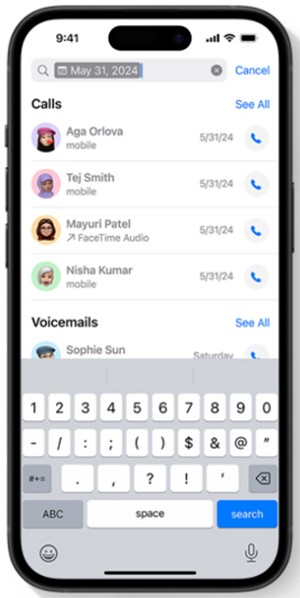
Kaip patikrinti skambučių istoriją „iPhone“ telefone
1. Atrakinkite „iPhone“ telefoną ir spustelėkite telefono piktogramą , kad paleistumėte programėlę.
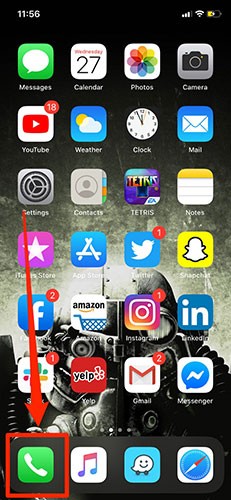
2. Atidarę telefono piktogramą, spustelėkite skirtuką „Naujausi“ , kuris nukreips jus į naujausių telefono skambučių istoriją.
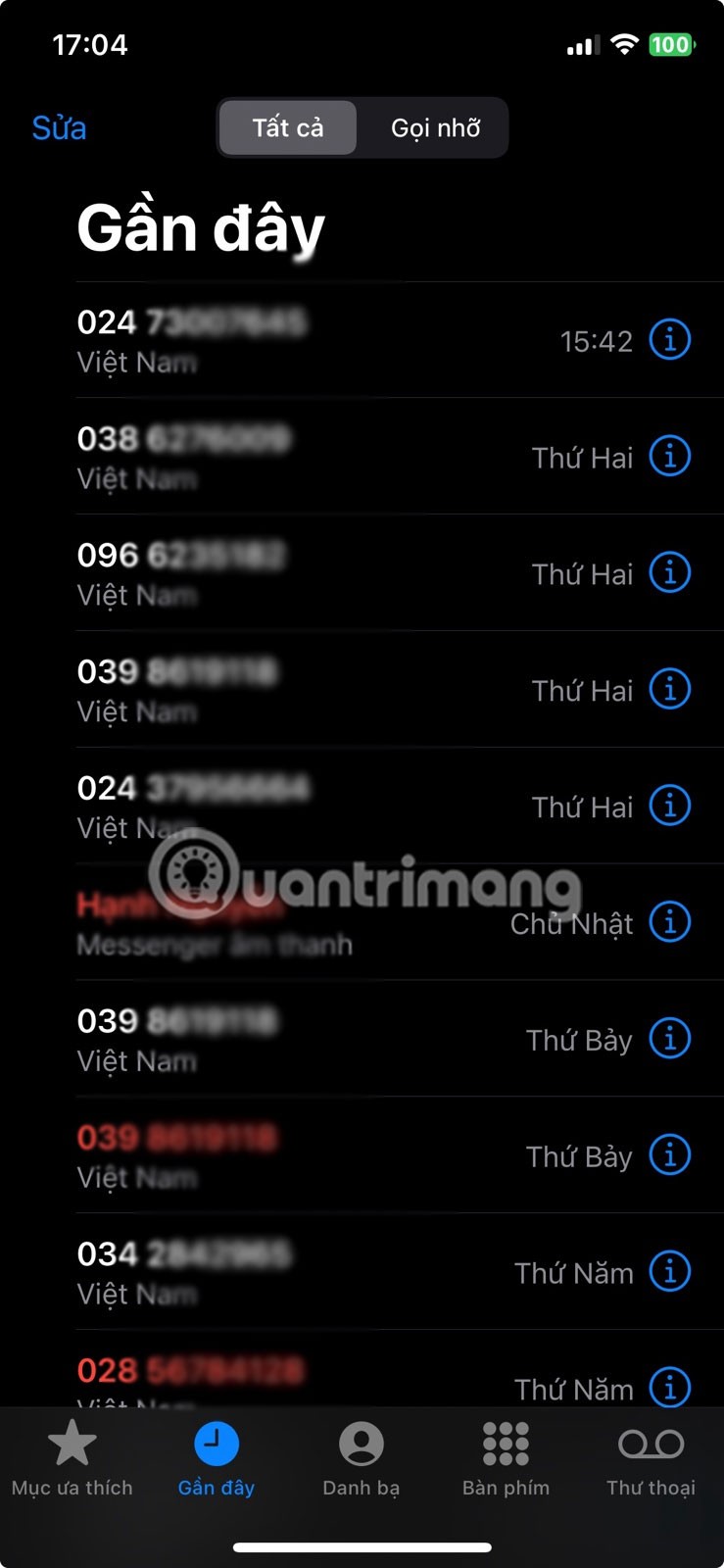
3. Galite slinkti per telefono skambučius ir bakstelėti mygtuką „i“ , esantį dešinėje nuo konkretaus skambučio, kad pamatytumėte daugiau informacijos.
Patarimas : taip pat galite paliesti „Praleisti skambučiai“ , kad atskirai peržiūrėtumėte „iPhone“ praleistų skambučių žurnalą.
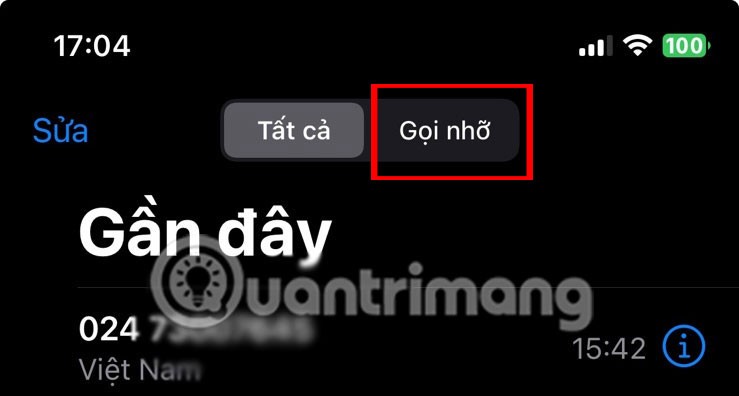
Dabar galite slinkti per šį puslapį ir patikrinti savo „iPhone“ skambučių istoriją. Be to, jei gavote kelis skambučius iš to paties kontakto ir norite sužinoti daugiau apie tą skambutį, taip pat galite patikrinti individualaus skambučio istoriją. Štai kaip.
1. Palieskite telefono piktogramą ir eikite į Naujausi.
2. Palieskite piktogramą „i“ šalia atitinkamo kontakto.
3: Patikrinkite to kontakto naujausių skambučių žurnalą.
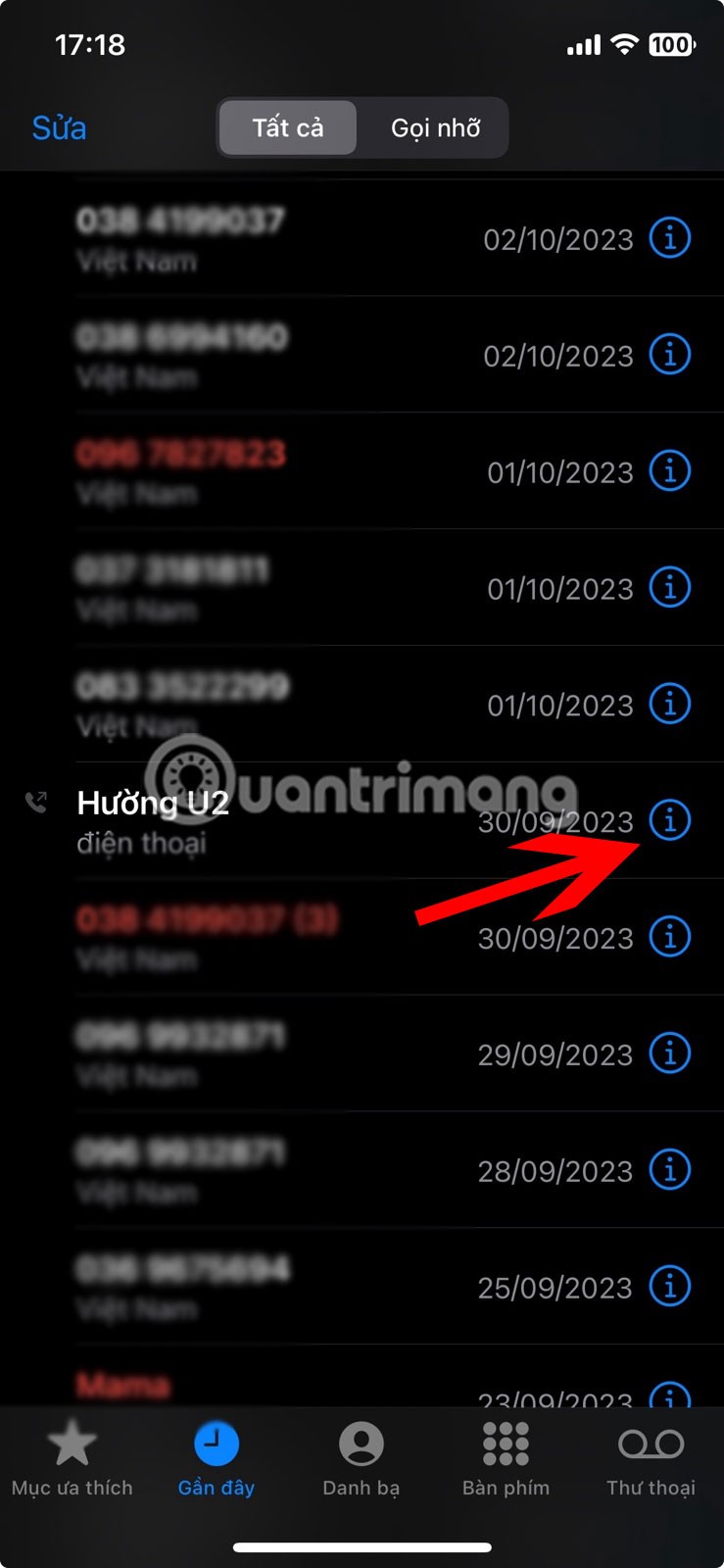
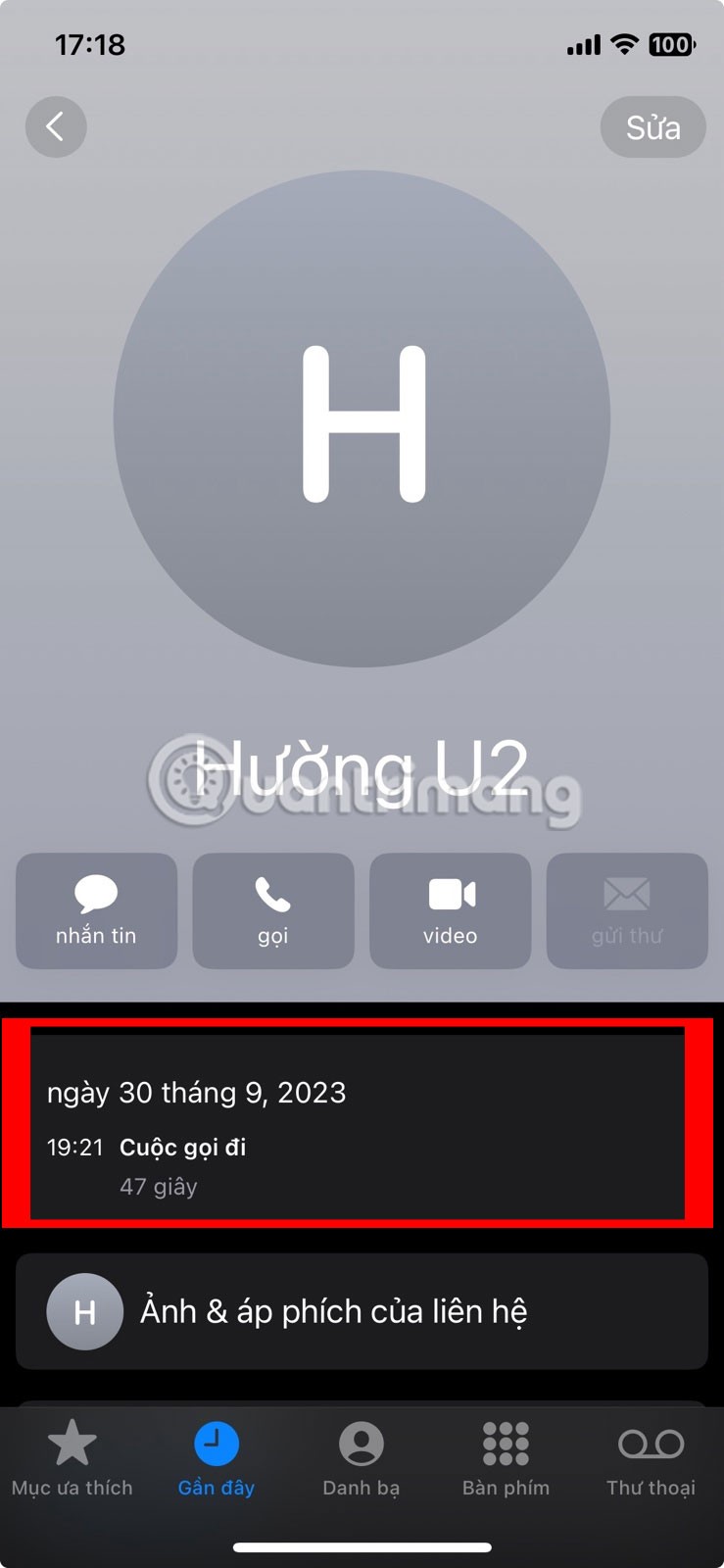
Atidaryti asmeninę skambučių istoriją
Nors tai puikus būdas peržiūrėti konkretaus kontakto naujausių skambučių istoriją, galite peržiūrėti tik iki to kontakto atliktų skambučių skaičių. Jei norite peržiūrėti to paties kontakto informaciją, bet kitu laiku, turėsite atskirai paliesti piktogramą „i“ priešais sąrašą. Šiame puslapyje taip pat galite patikrinti atitinkamo kontakto skambučio trukmę.
Kaip ištrinti individualų skambutį „iPhone“
Jei norite pašalinti konkrečius kontaktus iš skambučių žurnalo, galite juos ištrinti po vieną. Norėdami tai padaryti, galite braukti į kairę arba naudoti redagavimo parinktį. Atlikite toliau nurodytus veiksmus.
Naudokite parinktį „Braukite kairėn“
1 veiksmas: atidarykite telefono programėlę ir meniu parinktyse bakstelėkite „Neseniai“ .
2 veiksmas: Eikite į kontaktą, kurį norite pašalinti iš skambučių istorijos, ir braukite pirštu kairėn.
3 veiksmas: Kai pasirodys parinktis, bakstelėkite šiukšliadėžės piktogramą.
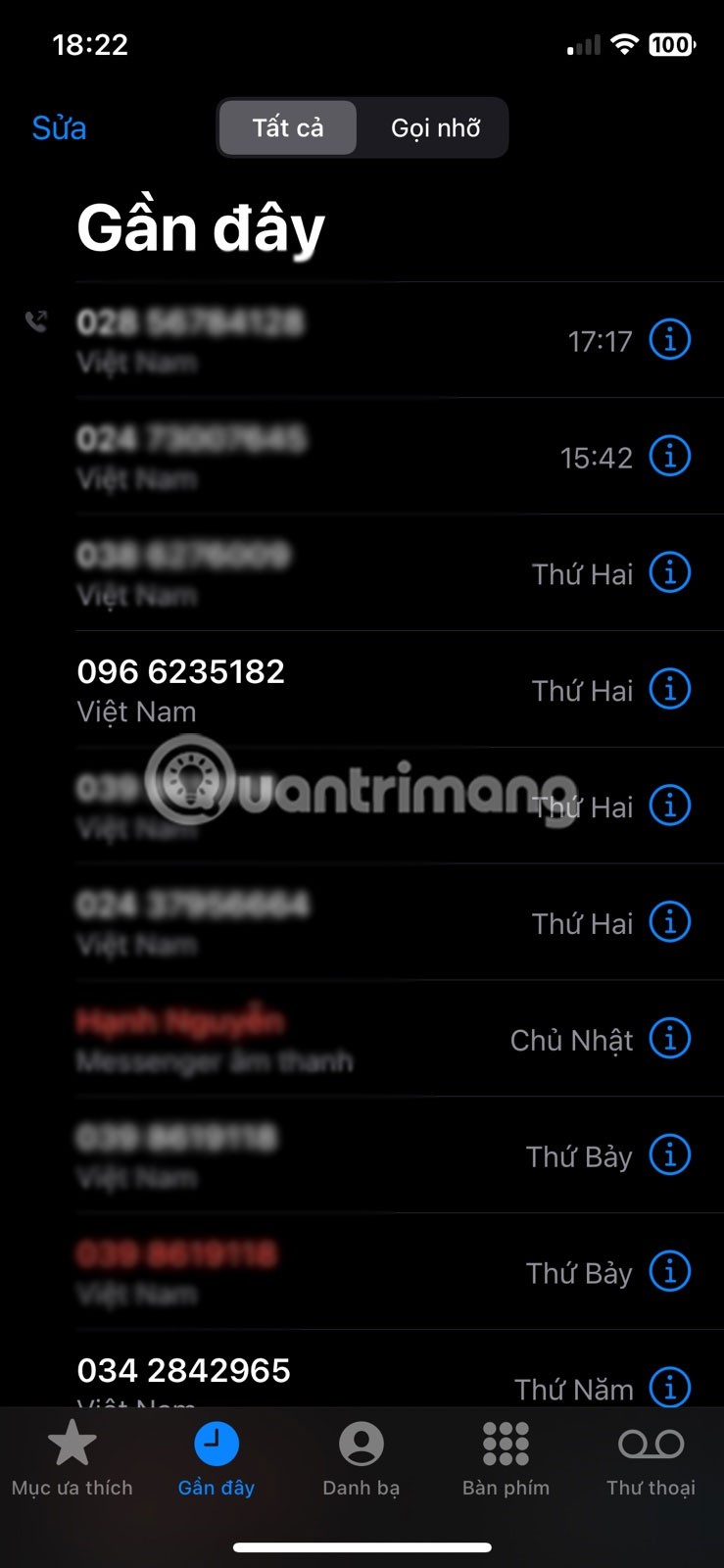
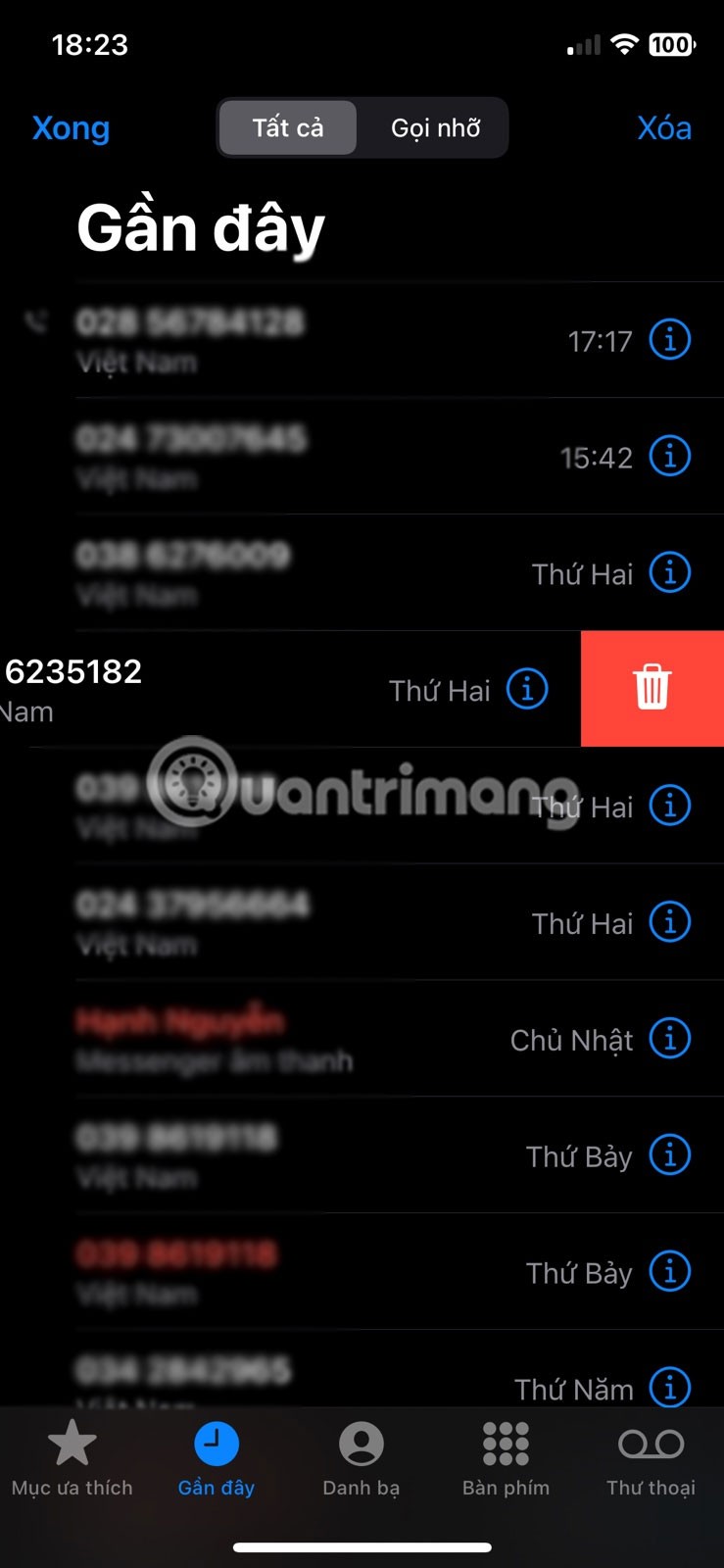
Išvalyti skambučių žurnalą
Taip pat galite toliau braukti į kairę, net ir pasirodžius šiukšliadėžės piktogramai. Tai pašalins kontaktą ir iš skambučių žurnalo.
Naudokite parinktį „Redaguoti“
1 veiksmas: atidarykite telefono programėlę ir palieskite „Naujausi“ .
2 veiksmas: Tada viršutiniame kairiajame kampe palieskite „Redaguoti“ .
3 veiksmas: spustelėkite „Pasirinkti“ .
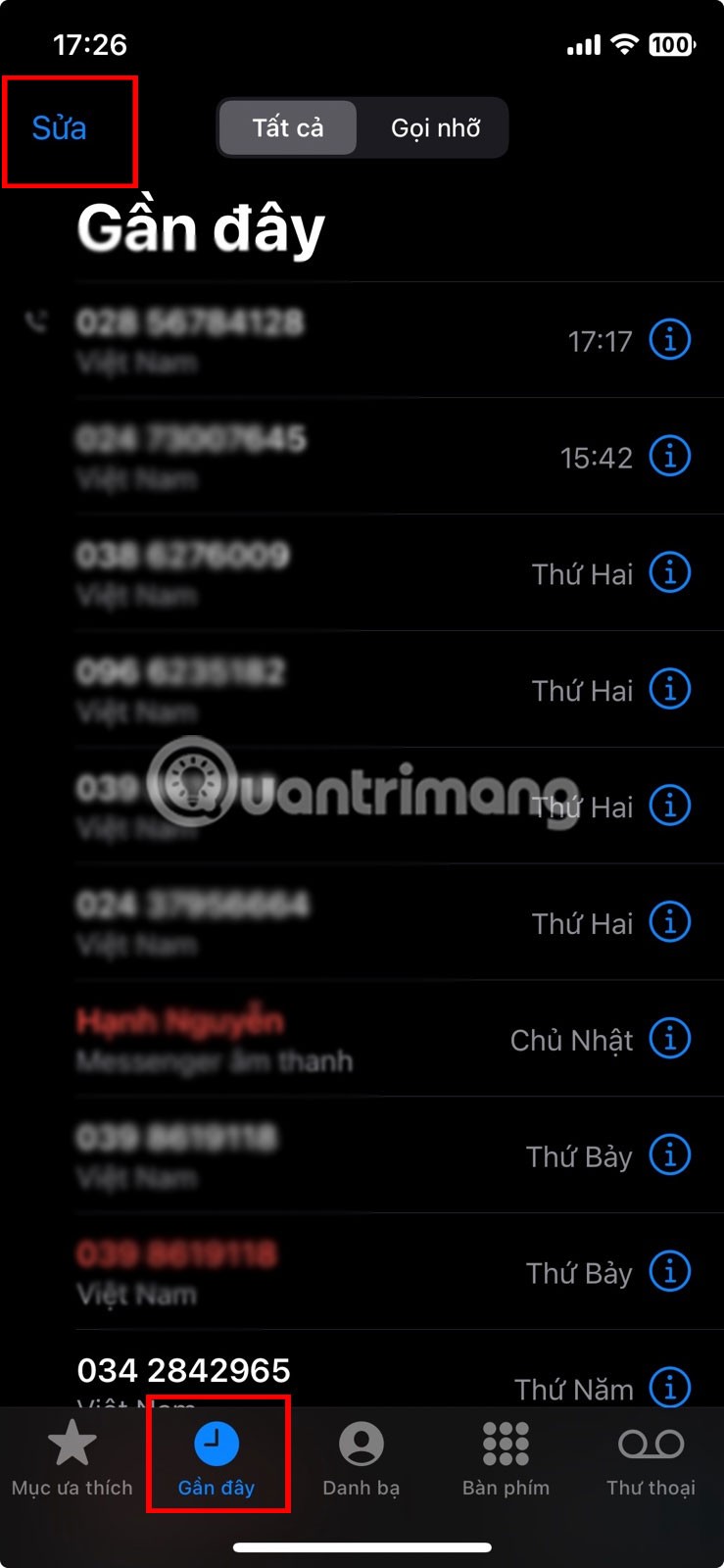

4 veiksmas: Eikite į kontaktą, kurį norite pašalinti iš skambučių istorijos, ir bakstelėkite priešais jį esančią piktogramą – .
5 veiksmas: spustelėkite šiukšliadėžės piktogramą, kad patvirtintumėte ištrynimą.
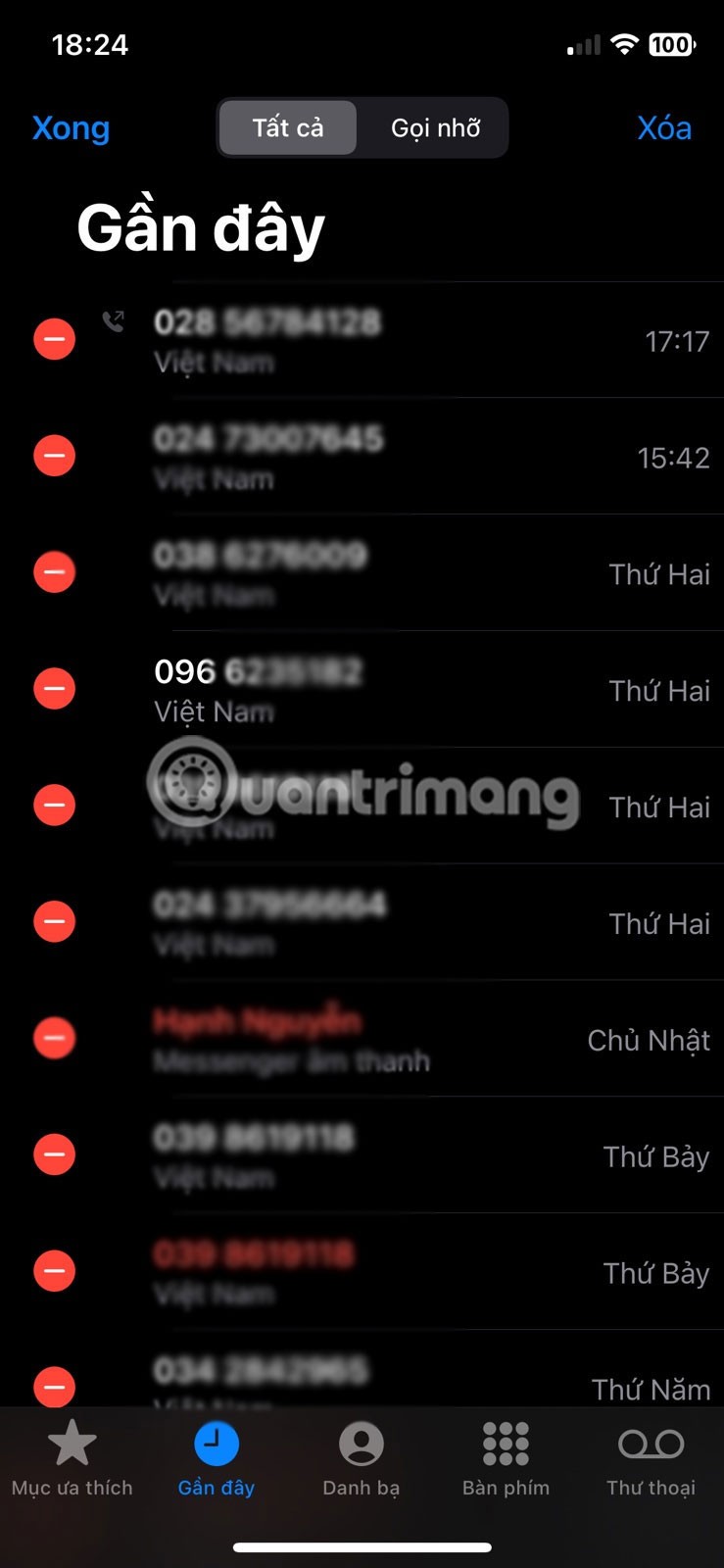
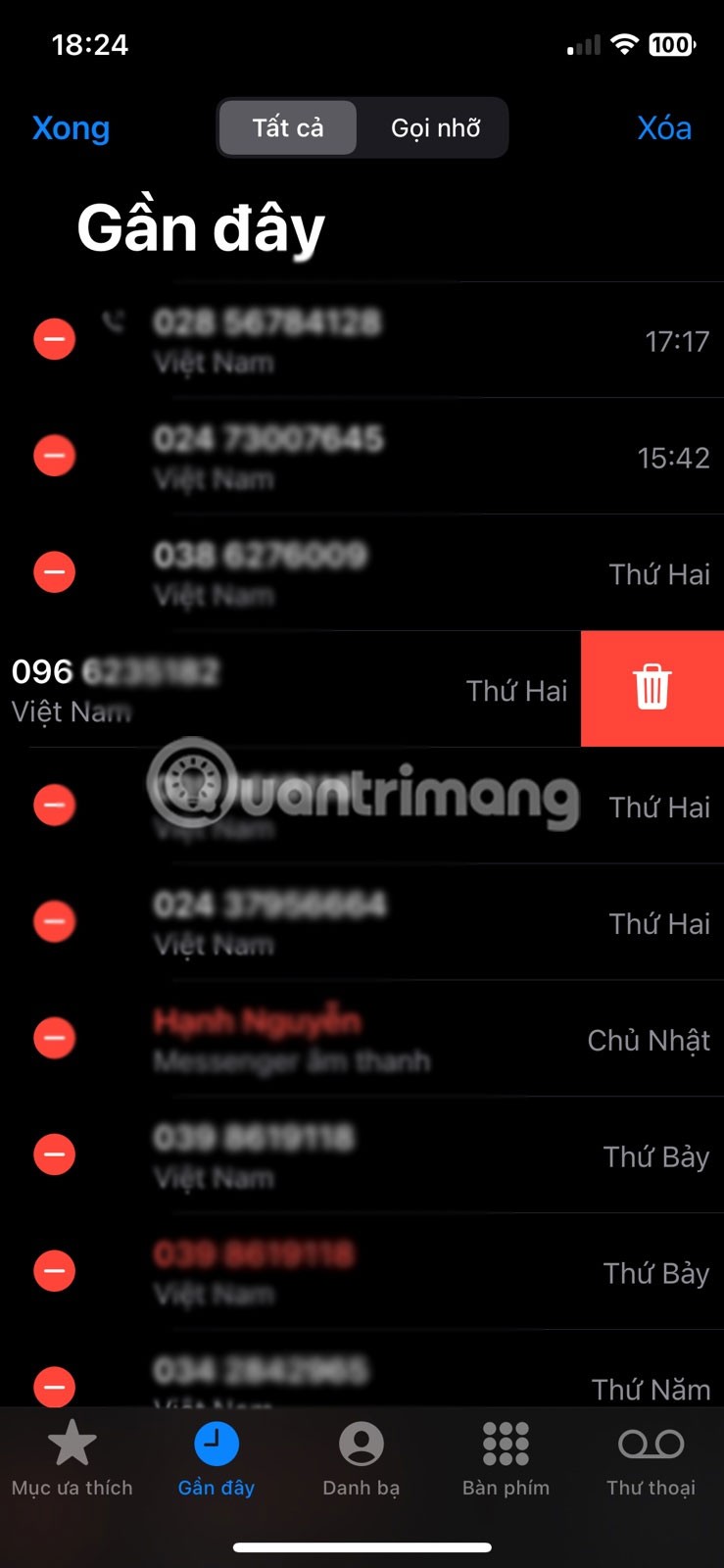
Išvalyti skambučių žurnalą
Tai nedelsiant pašalins konkretų kontaktą iš jūsų „iPhone“ neseniai atliktų skambučių istorijos.
Kaip ištrinti visus naujausius „iPhone“ skambučius
1. Palieskite telefono piktogramą ir eikite į „Naujausi“
2. Skirtuke Naujausi spustelėkite Redaguoti
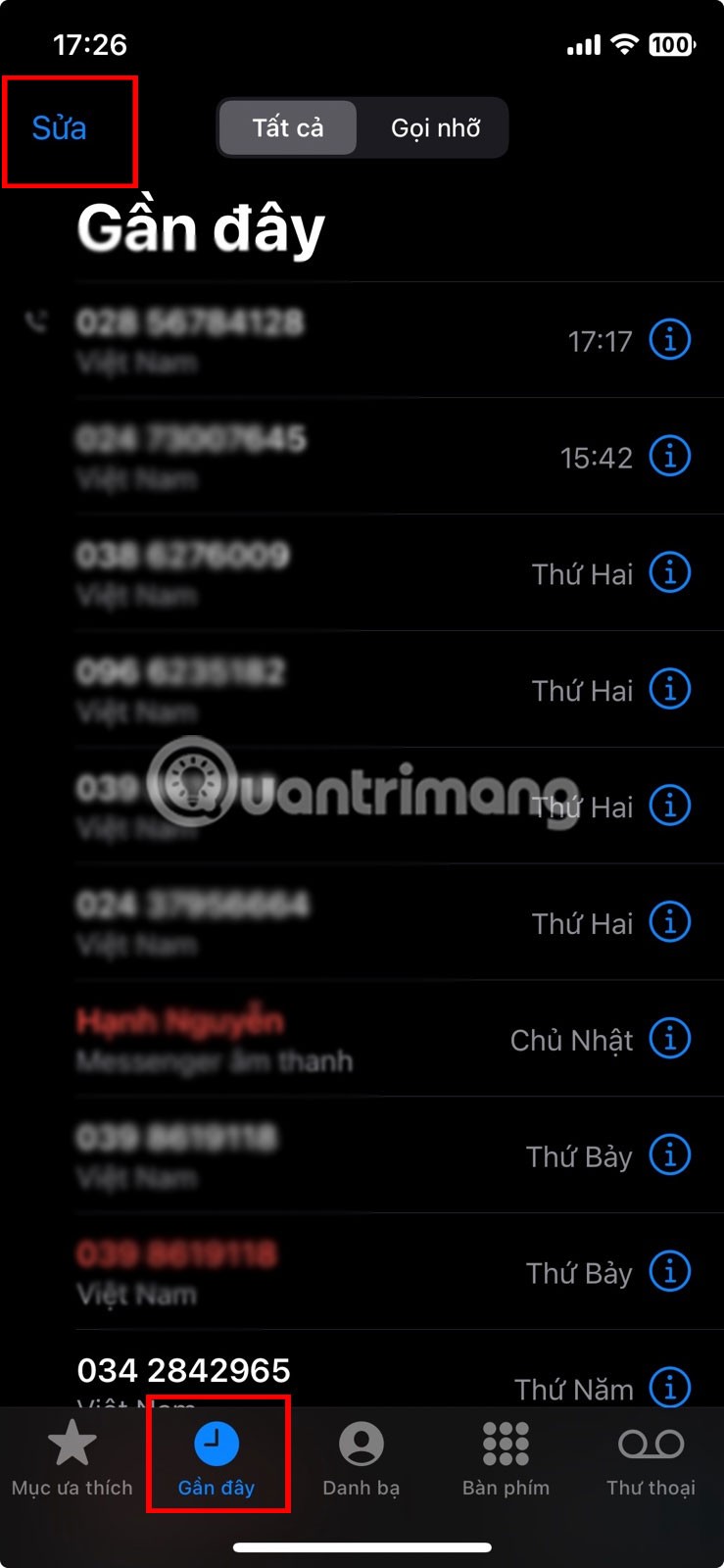

3. Spustelėkite „Ištrinti“
4. Pasirinkite „Ištrinti visus paskutinius skambučius“ ir bus ištrintas visas paskutinių įeinančių ir išeinančių skambučių sąrašas.
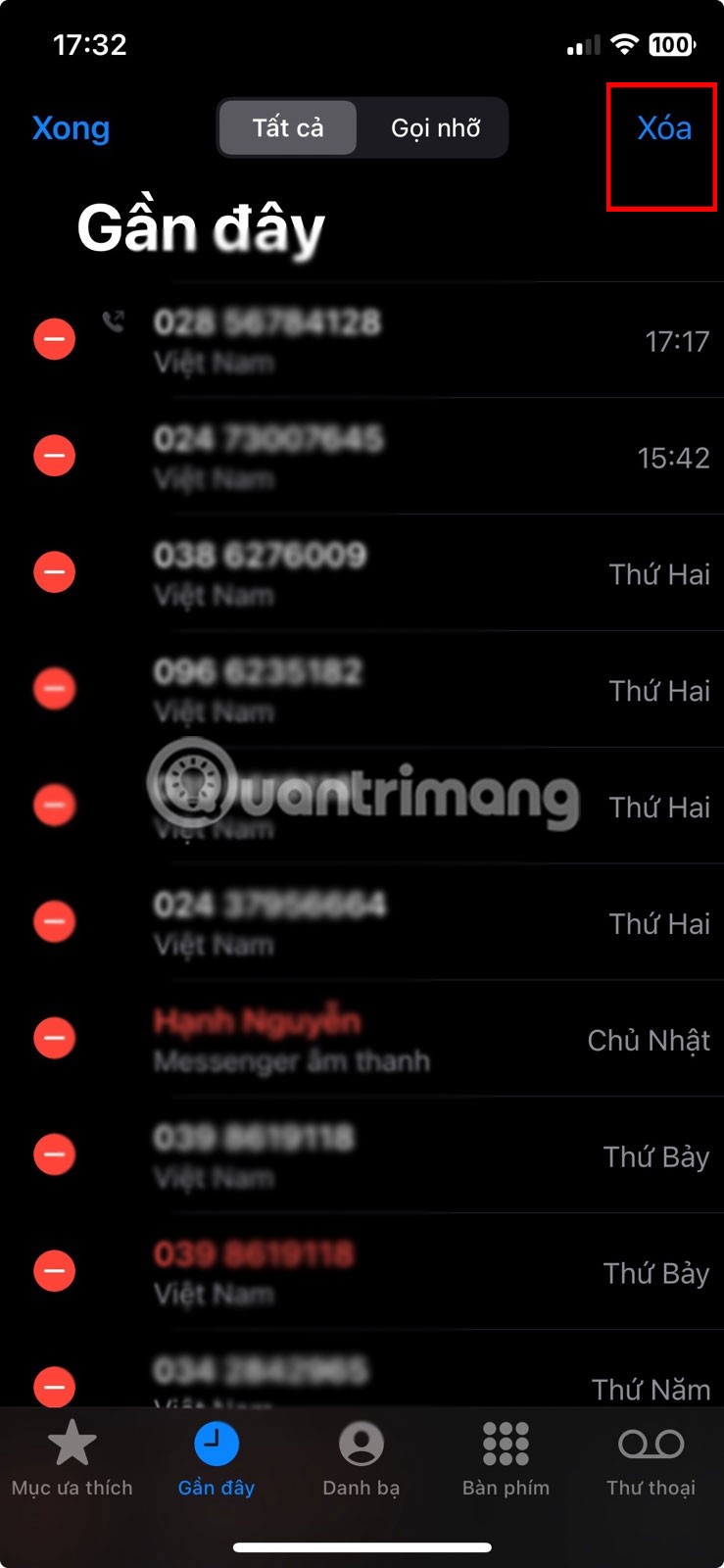
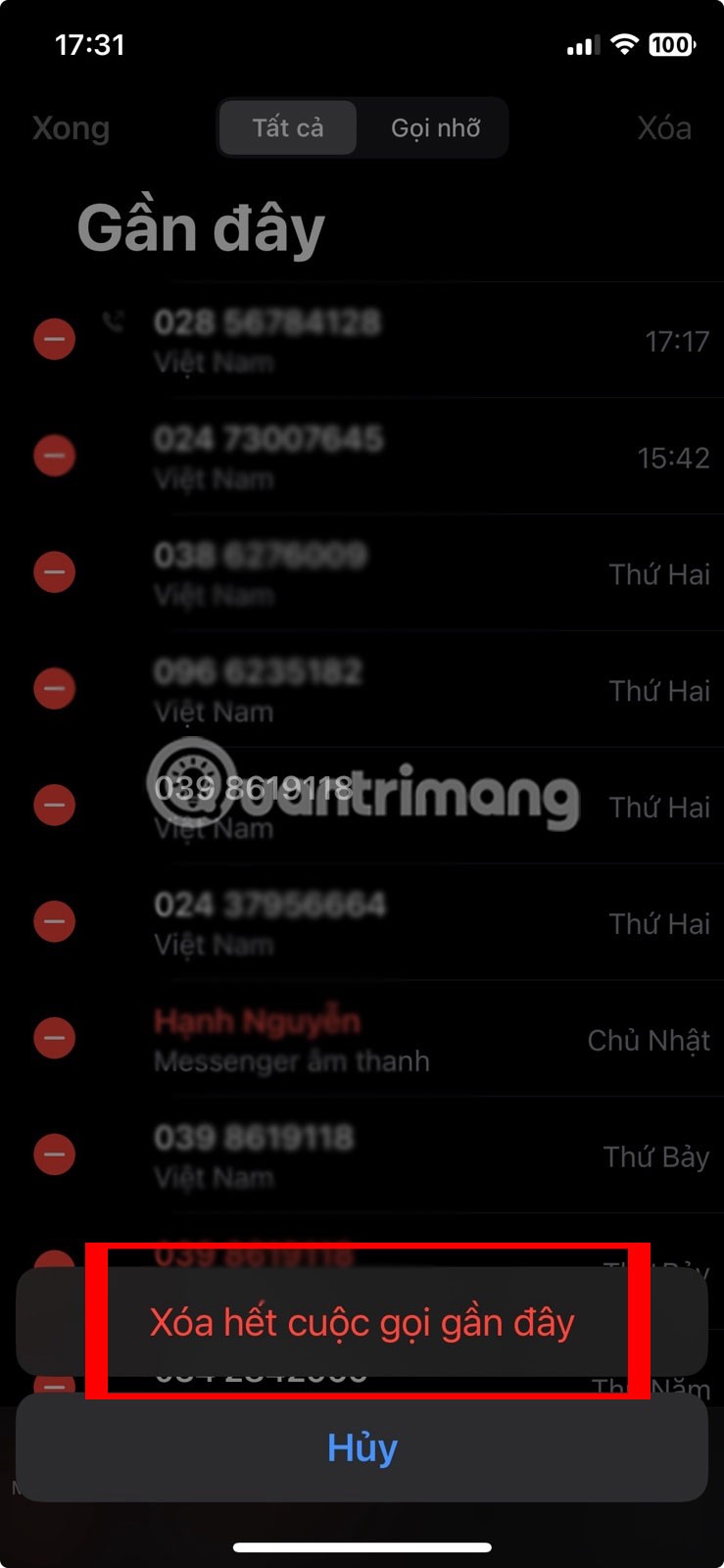
„Apple“ privatumo srityje dirba geriau nei dauguma įmonių. Tačiau ne visi numatytieji „iPhone“ nustatymai yra naudingi vartotojui.
Šiuo veiksmo mygtuku galite bet kada paskambinti „ChatGPT“ savo telefone. Čia pateikiamas vadovas, kaip atidaryti „ChatGPT“ naudojant veiksmo mygtuką „iPhone“ telefone.
Kaip padaryti ilgą ekrano kopiją „iPhone“ telefone, galite lengvai užfiksuoti visą tinklalapį. Slenkančios ekrano kopijos funkcija „iPhone“ telefone pasiekiama „iOS 13“, „iOS 14“, o čia pateikiamas išsamus vadovas, kaip padaryti ilgą ekrano kopiją „iPhone“.
„iCloud“ slaptažodį galite pakeisti įvairiais būdais. „iCloud“ slaptažodį galite pakeisti kompiuteryje arba telefone naudodami palaikymo programą.
Kai „iPhone“ įrenginyje siunčiate bendrą albumą kam nors kitam, tas asmuo turi sutikti prie jo prisijungti. Yra keli būdai, kaip priimti kvietimus bendrinti albumą „iPhone“ įrenginyje, kaip parodyta toliau.
Kadangi „AirPods“ ausinės yra mažos ir lengvos, jas kartais lengva pamesti. Geros žinios yra tai, kad prieš pradėdami ieškoti pamestų ausinių namuose, galite jas sekti naudodami „iPhone“.
Ar žinojote, kad priklausomai nuo regiono, kuriame pagamintas jūsų „iPhone“, jis gali skirtis, palyginti su kitose šalyse parduodamais „iPhone“?
Atvirkštinė vaizdų paieška „iPhone“ yra labai paprasta, kai galite naudoti įrenginio naršyklę arba naudoti kai kurias trečiųjų šalių programas, kad gautumėte daugiau paieškos parinkčių.
Horizontaliai pasukus ekraną „iPhone“ telefone, galima patogiau žiūrėti filmus ar „Netflix“, peržiūrėti PDF failus, žaisti žaidimus ir kt. bei mėgautis geresne patirtimi.
Jei kada nors pabudę pastebėjote, kad jūsų „iPhone“ baterija staiga nukrito iki 20 % ar mažiau, jūs ne vieni.
„Family Sharing“ leidžia bendrinti „Apple“ prenumeratas, pirkinius, „iCloud“ saugyklą ir buvimo vietą su net šešiais žmonėmis.
„Apple“ ką tik oficialiai pristatė „iOS 18“ – naujausią „iPhone“ operacinės sistemos versiją su patraukliomis funkcijomis ir gražiais ekrano fonais.
Kaip ir dauguma žmonių, jūs tikriausiai tiesiog išsiunčiate (arba perskaitote) žinutę ir einate toliau. Tačiau tikėtina, kad praleidžiate daugybę paslėptų funkcijų.
Įdiegę programą „iPhone“ telefone iš kito šaltinio, turėsite rankiniu būdu patvirtinti, kad programa patikima. Tada programa bus įdiegta jūsų „iPhone“ telefone ir galėsite ją naudoti.
Atsijungus nuo „Mail“ paskyros „iPhone“ telefone, paskyra bus visiškai uždaryta, o el. pašto paslauga bus perjungta į kitą.
Nustatant naują „iPhone“, naudinga pradėti nuo tvirto puikių programėlių pagrindo.
Nėra nieko sudėtingo, kaip tai padaryti.
Palyginti su kompiuteriu, kuriame tiksliam pasirinkimui atlikti naudojama pelė, „iPhone“ (arba „iPad“) telefone bakstelėti tinkamoje vietoje yra daug sunkiau. Taip yra tol, kol nesužinosite apie paslėptą jutiklinę planšetę, kuri visą laiką buvo tiesiai po jūsų pirštu.
„iPhone“ nutildo „iPhone“ garsą nuo nežinomų skambintojų, o „iOS 26“ sistemoje „iPhone“ automatiškai gauna skambučius iš nežinomo numerio ir klausia skambučio priežasties. Jei norite gauti nežinomus skambučius „iPhone“, vadovaukitės toliau pateiktomis instrukcijomis.
„iPhone“ turi garsiakalbio garsumo ribojimo nustatymą, skirtą garsui valdyti. Tačiau kai kuriais atvejais norint girdėti turinį, reikia padidinti „iPhone“ garsumą.
„Apple“ privatumo srityje dirba geriau nei dauguma įmonių. Tačiau ne visi numatytieji „iPhone“ nustatymai yra naudingi vartotojui.
Šiuo veiksmo mygtuku galite bet kada paskambinti „ChatGPT“ savo telefone. Čia pateikiamas vadovas, kaip atidaryti „ChatGPT“ naudojant veiksmo mygtuką „iPhone“ telefone.
Kaip padaryti ilgą ekrano kopiją „iPhone“ telefone, galite lengvai užfiksuoti visą tinklalapį. Slenkančios ekrano kopijos funkcija „iPhone“ telefone pasiekiama „iOS 13“, „iOS 14“, o čia pateikiamas išsamus vadovas, kaip padaryti ilgą ekrano kopiją „iPhone“.
„iCloud“ slaptažodį galite pakeisti įvairiais būdais. „iCloud“ slaptažodį galite pakeisti kompiuteryje arba telefone naudodami palaikymo programą.
Kai „iPhone“ įrenginyje siunčiate bendrą albumą kam nors kitam, tas asmuo turi sutikti prie jo prisijungti. Yra keli būdai, kaip priimti kvietimus bendrinti albumą „iPhone“ įrenginyje, kaip parodyta toliau.
Kadangi „AirPods“ ausinės yra mažos ir lengvos, jas kartais lengva pamesti. Geros žinios yra tai, kad prieš pradėdami ieškoti pamestų ausinių namuose, galite jas sekti naudodami „iPhone“.
Ar žinojote, kad priklausomai nuo regiono, kuriame pagamintas jūsų „iPhone“, jis gali skirtis, palyginti su kitose šalyse parduodamais „iPhone“?
Atvirkštinė vaizdų paieška „iPhone“ yra labai paprasta, kai galite naudoti įrenginio naršyklę arba naudoti kai kurias trečiųjų šalių programas, kad gautumėte daugiau paieškos parinkčių.
Horizontaliai pasukus ekraną „iPhone“ telefone, galima patogiau žiūrėti filmus ar „Netflix“, peržiūrėti PDF failus, žaisti žaidimus ir kt. bei mėgautis geresne patirtimi.
Jei kada nors pabudę pastebėjote, kad jūsų „iPhone“ baterija staiga nukrito iki 20 % ar mažiau, jūs ne vieni.


















